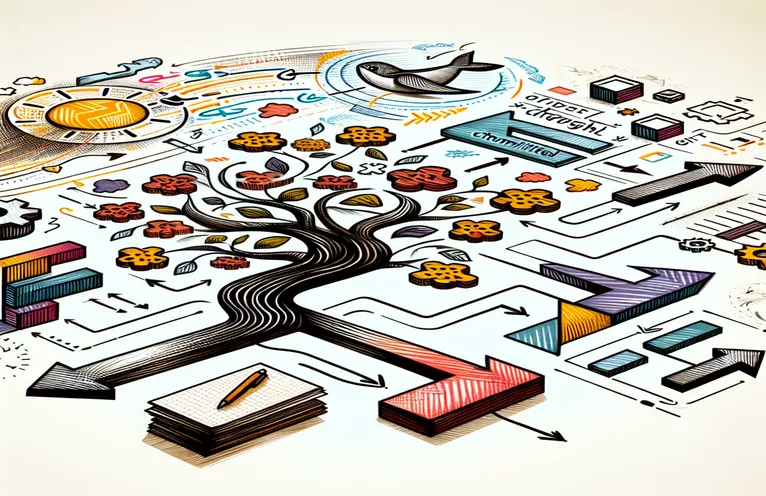Uuden sivuliikkeen perustaminen sitoutumattomalle työllesi
Uusia ominaisuuksia kehitettäessä on yleistä ymmärtää, että muutokset tulee eristää omalla haarallaan. Tämä mahdollistaa paremman organisoinnin ja rinnakkaiskehityksen. Jos olet aloittanut uuden ominaisuuden työskentelyn ja päätät puolivälissä, että sen pitäisi sijaita erillisessä haarassa, Git tarjoaa yksinkertaisen tavan siirtää nämä sitoutumattomat muutokset.
Tässä artikkelissa opastamme sinut nykyisen, sitoutumattoman työsi siirtämisessä uuteen toimipisteeseen. Lisäksi opit nollaamaan nykyisen haarasi menettämättä edistymistäsi. Tämä varmistaa, että työnkulkusi pysyy puhtaana ja tehokkaana.
| Komento | Kuvaus |
|---|---|
| git checkout -b <branch-name> | Luo uuden haaran ja vaihtaa siihen. |
| git add . | Vaiheuttaa kaikki sitomattomat muutokset työhakemistossa. |
| git commit -m "message" | Sitouttaa vaiheittaiset muutokset kuvaavalla viestillä. |
| git checkout - | Vaihtaa takaisin aiemmin uloskirjautuneeseen haaraan. |
| git reset --hard HEAD~1 | Palauttaa nykyisen haaran edelliseen toimitukseen ja hylkää muutokset. |
| #!/bin/bash | Määrittää, että komentosarja tulee suorittaa bash-kuoressa. |
Git-työnkulun ymmärtäminen sitoutumattoman työn hallintaan
Ensimmäisessä komentosarjaesimerkissä siirrämme sitomattomat muutokset manuaalisesti uuteen haaraan käyttämällä sarjaa Git-komentoja. Prosessi alkaa git checkout -b new-feature-branch, joka luo uuden haaran nimeltä "new-feature-branch" ja vaihtaa siihen. Tämä on välttämätöntä uuden ominaisuuden toiminnan eristämiseksi päähaaroista. Seuraavaksi toteutamme kaikki sitoutumattomat muutokset git add .. Tämä komento varmistaa, että kaikki muokatut ja uudet tiedostot ovat valmiita sitomista varten. Tämän jälkeen, git commit -m "Move uncommitted work to new feature branch" komento sitoo nämä muutokset uuteen haaraan viestillä, joka selittää toiminnon.
Kun muutokset on tehty uudessa haarassa, palaamme alkuperäiseen haaraan git checkout original-branch. Alkuperäisen haaran palauttamiseksi aiempaan tilaan käytämme git reset --hard HEAD~1. Tämä komento palauttaa haaran väkisin edelliseen toimitukseen ja hylkää kaikki sen jälkeen tehdyt muutokset. Tämä komentosarja varmistaa, että uuden ominaisuuden työ säilyy omassa haarassaan, kun alkuperäinen haara palautetaan puhtaaseen tilaan.
Prosessin automatisointi Shell-komentosarjan avulla
Toinen komentosarjaesimerkki automatisoi tämän prosessin käyttämällä komentotulkkikomentosarjaa. Skripti alkaa tarkistamalla, onko uusi haaranimi annettu if [ -z "$1" ]; then, joka sulkee skriptin, jos nimeä ei anneta. Muuttuja NEW_BRANCH=$1 määrittää annetun haaran nimen muuttujalle. Tämän jälkeen komentosarja luo ja vaihtaa tähän uuteen haaraan git checkout -b $NEW_BRANCH. Kaikki sitomattomat muutokset vaiheistetaan käyttämällä git add ., ja sitoutunut git commit -m "Move uncommitted work to $NEW_BRANCH".
Muutosten tekemisen jälkeen komentosarja siirtyy takaisin edelliseen haaraan käyttämällä git checkout -. Viimeinen komento git reset --hard HEAD~1 palauttaa alkuperäisen haaran aiempaan vahvistukseen ja varmistaa, että se on puhdas ja vailla muutoksia, jotka on siirretty uuteen haaraan. Tämä komentotulkkikomentosarja tarjoaa kätevän tavan automatisoida sitoutumattoman työn siirtäminen uuteen haaraan ja nykyisen haaran nollaus, mikä helpottaa työnkulkusi hallintaa Gitissä.
Sitoutumattomien muutosten siirtäminen uuteen haaraan Gitissä
Gitin komentorivin käyttö
# Step 1: Create a new branch and switch to itgit checkout -b new-feature-branch# Step 2: Stage all uncommitted changesgit add .# Step 3: Commit the staged changesgit commit -m "Move uncommitted work to new feature branch"# Step 4: Switch back to the original branchgit checkout original-branch# Step 5: Reset the original branch to the previous commitgit reset --hard HEAD~1
Työn siirtäminen uuteen haaraan samalla kun edistystä säilytetään
Shell-skriptin käyttäminen automaatioon
#!/bin/bash# Check if the user provided a branch nameif [ -z "$1" ]; thenecho "Usage: $0 <new-branch-name>"exit 1fiNEW_BRANCH=$1# Create and switch to the new branchgit checkout -b $NEW_BRANCH# Stage all uncommitted changesgit add .# Commit the changesgit commit -m "Move uncommitted work to $NEW_BRANCH"# Switch back to the original branchgit checkout -# Reset the original branchgit reset --hard HEAD~1
Ominaisuushaarojen luominen ja hallinta Gitissä
Kun työskentelet Gitin kanssa, on tärkeää pitää työnkulkusi järjestyksessä, erityisesti uusia ominaisuuksia kehitettäessä. Yksi paras käytäntö on käyttää ominaisuushaaroja. Ominaisuushaara antaa sinun työskennellä uuden ominaisuuden parissa pääkoodikannasta riippumatta. Tämä eristäminen auttaa estämään keskeneräisen tai epävakaan koodin vaikuttamisen päähaaraan. Luo ominaisuushaara käyttämällä komentoa git checkout -b feature-branch. Tämä ei vain luo haaraa, vaan myös siirtää sinut siihen, varmistaen, että kaikki uusi työ tehdään oikeassa kontekstissa.
Kun olet luonut ominaisuushaaran, voit työstää uutta ominaisuuttasi vaikuttamatta päähaaraan. Tämä on erityisen hyödyllistä yhteistyöympäristössä, jossa useat kehittäjät työskentelevät eri ominaisuuksien parissa samanaikaisesti. Kun ominaisuus on valmis ja testattu perusteellisesti, voit yhdistää sen takaisin päähaaraan käyttämällä git merge feature-branch. Tällä tavalla päähaara sisältää vain vakaan ja täydellisen koodin. Jos sinun on päivitettävä ominaisuushaara päähaaran uusimmilla muutoksilla, voit käyttää git rebase main kun olet ominaisuushaarallasi ja varmista, että se on ajan tasalla.
Usein kysyttyjä kysymyksiä Git Branch Managementista
- Mikä on ominaisuushaara?
- Ominaisuushaara on erillinen haara, joka on luotu kehittämään uutta ominaisuutta pääkoodikannasta riippumatta.
- Kuinka luon uuden haaran Gitissä?
- Voit luoda uuden haaran käyttämällä git checkout -b branch-name.
- Kuinka vaihdan Gitin haarakonttoreiden välillä?
- Käyttää git checkout branch-name vaihtaa olemassa olevaan haaraan.
- Kuinka yhdistän ominaisuushaaran takaisin päähaaraan?
- Jos haluat yhdistää ominaisuushaaran, vaihda päähaaraan ja käytä git merge feature-branch.
- Kuinka päivitän ominaisuushaarani uusimmilla muutoksilla päähaarasta?
- Kun olet ominaisuushaarallasi, käytä git rebase main sisällyttääksesi viimeisimmät muutokset.
- Entä jos haluan poistaa haaran yhdistämisen jälkeen?
- Voit poistaa haaran käyttämällä git branch -d branch-name.
- Kuinka listaan kaikki arkistossani olevat haarat?
- Käyttää git branch luetellaksesi kaikki haarat.
- Voinko nimetä sivukonttorin uudelleen Gitissä?
- Kyllä, käytä git branch -m old-name new-name nimetä haara uudelleen.
- Kuinka tarkistan, millä haaralla olen tällä hetkellä?
- Käyttää git status tai git branch nähdäksesi nykyisen haaran.
- Mitä tapahtuu, jos yritän yhdistää haarakon, jolla on ristiriitoja?
- Git kehottaa sinua ratkaisemaan ristiriidat ennen yhdistämisen suorittamista. Käyttää git status nähdäksesi ristiriitaiset tiedostot ja muokataksesi niitä vastaavasti.
Lopulliset ajatukset:
Sitoutumattoman työn siirtäminen uuteen Gitin haaraan on arvokas tekniikka organisoidun ja puhtaan kehitystyönkulun ylläpitämiseksi. Mukana toimitettujen komentojen ja komentosarjojen avulla voit helposti luoda uuden haaran ominaisuudelle, vahvistaa tekemäsi muutokset ja nollata nykyisen haarasi. Tämä lähestymistapa ei vain säilytä edistymistäsi, vaan myös pitää päähaarasi vakaana ja vapaana epätäydellisistä ominaisuuksista. Näiden käytäntöjen käyttöönotto parantaa tuottavuuttasi ja helpottaa parempaa yhteistyötä tiimin jäsenten välillä.